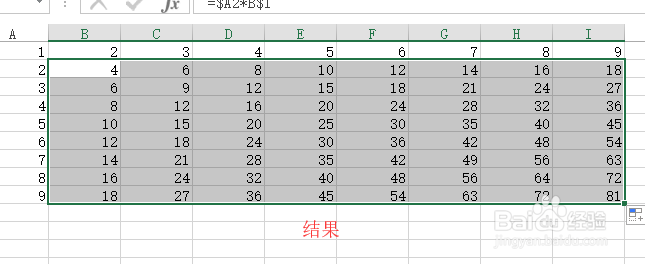1、建立一个九九乘法表,在A1-I1单元格分别输入1-9,在A2-A9单元格分别输入2-9。在B2单元格输入公式“A2*B1”或者输入“=”好后单击“A2”再输入“*”单击B1,按【髫潋啜缅enter】键,得到结果“4”。

2、我们樊咒及儆希望第一个乘法的最左列不动($A)而行跟着变动,希望第二个乘数的最上行不动($1)而列跟着变动,因此将B2单元格中的公式更改为“=$A2*B$1”。

3、拖动B2单元格右下角的填充柄向下复制公式。

4、拖至B9单元格后释放鼠标左键,选择B2到B9单元格区域,拖动B9单元格右下角的填充柄向右复制公式。
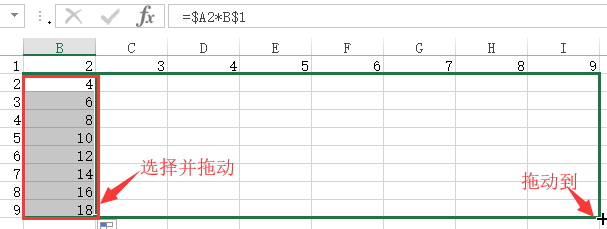
5、拖至I9单元格后释放鼠标左键。这样九九乘法表就制作完毕。